Windows Media Playerをキー操作してCDを早く取り込む方法を紹介いたします。宅配レンタルなどで、CDを沢山レンタルしてPCに取り込みを行う場合は便利です。
Windows Media Playerのキー操作ついて
操作には、Windows Media Playerのショートカットキーを使用します。PCにCDを挿入してから、全てをキー操作で行うことができます。キー操作は、次の3つのキー操作で行います。
- 画面を切り替える(Ctrl+1キー)
-
CDの取り込みを開始する(Alt+Iキー)
-
CDを取り出す(Ctrl+Jキー)
CD取り込みの操作方法
1.PCのCDドライブにCDをセットします。自動で再生が開始されるので、起動されたWindows Media Playerを表示します。

2.CDを挿入して、自動起動で起動されたWindows Media Playerの場合、スキン表示の状態で起動されます。Ctrl+1キーを押すと、ライブラリ表示に切り替わります。
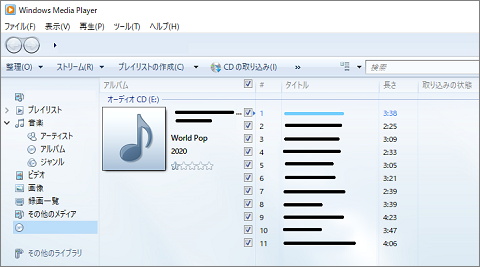
3.次にAlt+Iキーを押すと、CDの取り込みが開始されます。

4.CDの取り込みが終了したら、Ctrl+Jキーを押します。CDドライブに挿入されているCDがイジェクトされて取り出すことができます。Alt+F4キーでWindows Media Playerを閉じることができます。
その他の操作方法
CDの取り込み中に、便利に使用できる操作を紹介いたします。
CDをPCに挿入した時に、自動再生されるので、取り込み中も再生が行われています。再生を停止しても、取り込みは正常に行われます。この再生を停止したい場合は、簡単に停止することができます。また、取り込み中にPCで他の作業を行いたい場合は、Windows Media Playerを非表示にすることができます。
■再生を停止する
Ctrl+Sキーで再生を停止することができます。再生を停止しても、取り込みは正常に行われます。
■非表示にする
取り込み中にPCで他の作業をしたい時は、最小化して非表示にすると便利だと思います。Windows Media Playerを非表示にするには、Windowsキー+下矢印キーを押します。
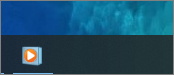
取り込み中は、CDドライブの回転音がします。取り込みが完了すると音がしなくなります。よくCD ドライブの音を聞いていると、取り込みが終了したのが分かると思います。
取り込み終了したら、Windows Media Playerをアクティブ状態にすれば、操作をすることができます。Alt+Tabキーで選択すれば、アクティブ状態にすることができます。
MP3形式で保存する
Windows Media Playerの初期設定で、WMA形式で保存されます。スマートフォンなどの聴く場合は、MP3形式で保存する必要があります。
こちらで、MP3形式で保存する方法を紹介しています。
まとめ
今回は、Windows Media Playerをキー操作してCDを早く取り込む方法を紹介しました。特に、沢山のCDを取り込む時など、キーボードで操作すると便利だと思います。
読んでいただき、ありがとうございます。
参考になりましたら、幸いです。



